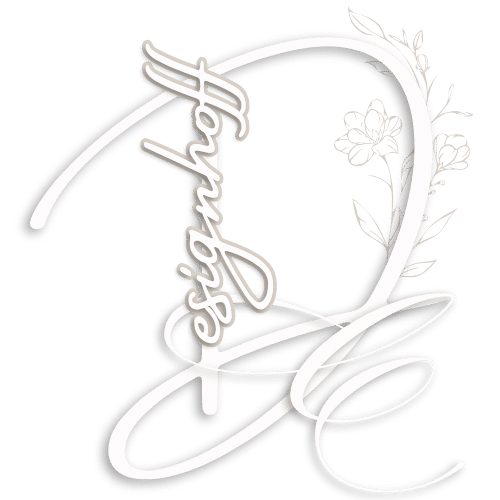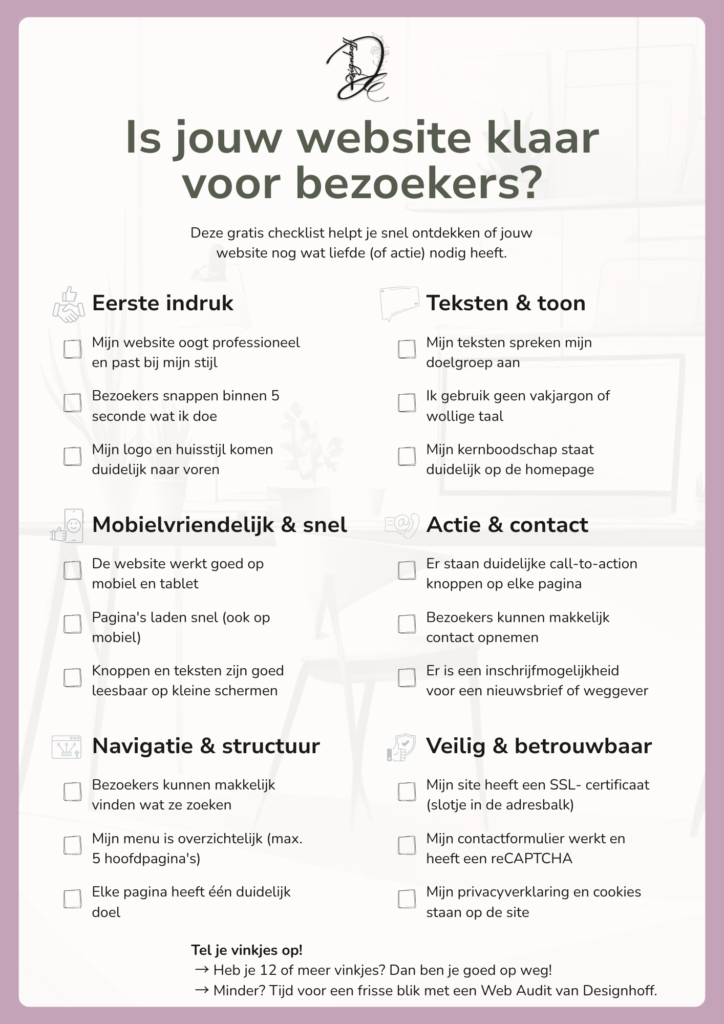Je dag begint lekker rustig. Kop koffie in de hand, laptop open … en BAM: het gevreesde bericht flitst over je scherm:
“There has been a critical error on your website.”
Stop … alles…
Alsof iemand zonder pardon de stekker uit je website heeft getrokken.
Eerst komt er paniek. Dan die stem in je hoofd: Wat heb ik gedaan? Was het die plugin-update van gisteren? Had ik toch niet dat nieuwe thema moeten proberen?
Herkenbaar? Dan ben je niet de enige. Dit is het moment waarop zelfs de meest relaxte ondernemer lichtjes begint te zweten.
Adem in, adem uit. Het komt goed. Laten we samen je website weer tot leven wekken.
Laten we met 2 belangrijke vragen beginnen:
- Duik je zelf de machinekamer van je website in?
- Of bel je een vakvrouw (“hoi”👋) die dit dagelijks doet?
Ben jij niet bang voor een beetje digitale puzzel? Lees vooral verder.
Maar voel je twijfel? Wil je voorkomen dat een klein probleem verandert in een digitale ramp? Stuur me gerust een mailtje: cyn@designhoff.nl. Dan pak ik het voor je op terwijl jij gewoon aan je tweede kop koffie begint.
Wat is er eigenlijk aan de hand?
Die kritische foutmelding klinkt als groot alarm, maar vaak is het iets relatief kleins.
De boosdoeners zijn bijna altijd:
Een plugin die zichzelf tot CEO heeft uitgeroepen.
Een thema dat spontaan vakantie heeft genomen.
Een server die vandaag gewoon even geen zin heeft.
En jij? Jij zit met de gebakken peren. Maar geen zorgen: er is een speurneus in je website die je helpt.
De speurneus inschakelen: debugmodus
Weersta de verleiding om lukraak overal op te klikken (ik zie je denken 😉).
Gelukkig heeft WordPress een ingebouwde Sherlock Holmes: de debugmodus.
Open het bestand wp-config.php via je File Manager in het controlepaneel van je webhosting. Zoek hier naar de root-map van je website (meestal public_html).
Voeg deze regels toe:
define( 'WP_DEBUG', true );
define( 'WP_DEBUG_DISPLAY', false );
define( 'WP_DEBUG_LOG', true );
Sla op en voilà: je site houdt nu een foutlogboek bij in de map. Daar staat precies wie of wat de boel loopt te saboteren.
Vergeet niet om dit weer uit te schakelen zodra je klaar bent!
Mogelijke oplossingen (en hoe je ze aanpakt)
Back-up terugzetten
Heb je een recente back-up? Zet ’m terug. Lekker snel, al kan de fout later weer opduiken.
Plugins Marie Kondo’en
Deactiveer alle plugins. Komt je site weer tot leven? Dan ligt het daaraan. Activeer ze één voor één tot je de boosdoener vindt. Weg ermee!
Thema troubles
Schakel over naar een standaardthema (Twenty Twenty-Five). Werkt je site weer? Dan is je huidige thema de boosdoener. Herinstalleer of vervang.
PHP-versie checken
Draait je site nog op prehistorische software? Zorg dat je hosting minimaal PHP 7.4 of hoger draait. Alles daaronder is zo hip als een Nokia 3310.
PHP-geheugenlimiet verhogen
Misschien is je website gewoon moe. Voeg wat extra kracht toe:
define( 'WP_MEMORY_LIMIT', '256M' );
Cache legen
Even een frisse wind door je browser. Vaak werkt het verrassend goed.
Malware checken
Soms zit er echt iets niet pluis. Scan je bestanden of vraag mij om je site op te schonen. Better safe than sorry.
Hoe voorkom je dit circus?
Niemand heeft zin om elke week digitaal brandjes te blussen.
Met een paar gewoontes verklein je de kans enorm:
- Altijd een recente back-up.
- Alles up-to-date houden (plugins, thema’s, WordPress zelf).
- Alleen installeren wat je echt nodig hebt.
En als het toch misgaat?
Geen zorgen – soms is het gewoon tijd om een expert erbij te halen. Zet een verse kop koffie of thee, stuur me een berichtje en wacht rustig af tot je het verlossende mailtje krijgt:
“Je website doet het weer!”
Succes … en onthoud: zelfs de beste websites hebben weleens een off-day.